Filmoraで画質を上げる方法とは?完全ガイド!
動画コンテンツは今までにないほど人気を博しており、自分の動画を目立たせることは非常に重要です。Vlogをする人も、映画製作者も、単に家庭の動画を高画質にしたい人も、正しいツールと技術を選択することでワンランク上の動画を目指せます。このガイドでは、多用途で使いやすい動画編集ソフトであるFilmoraで動画画質を上げる方法を探ります。
その1.Filmora高画質化とは?
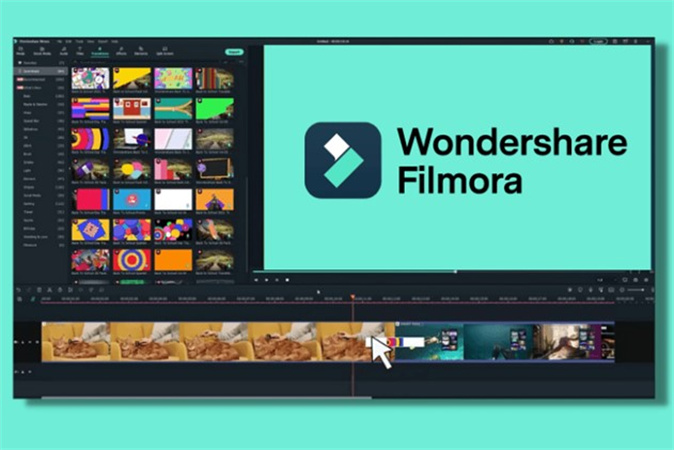
Filmoraは動画の質を上げる素晴らしいソフトです。直観的なインターフェースなので経験の浅い人でもベテランの編集者でもご利用いただけます。Filmoraの動画高画質化ツールでは、動画のシャープさ、色の彩度、一貫性に大幅な補正をかけることができます。
このソフトには幅広い機能があり、ノイズ除去、色補正、安定化などが含まれます。つまり、ブレのある動画や画質の粗い動画であっても、プロ級の見た目へと生まれ変わります。動画編集ツールに追加すれば重宝し、直観的なインターフェースなので専門的なスキルがなくても素晴らしい仕上がりになります。自分が持っている動画を輝かせたい方は、フィモーラの高画質化はとても良い候補となっています。
Filmora高画質化の機能Filmoraで動画を高画質化するとたくさんの便利な機能があります。中でも目立つ機能は以下の通りです。
- 背景ノイズを最小に抑え、コントラストを上げる能力があるので、動画の見栄えがずっと良くなります。
- filmoraの動画高画質化の色補正ツールを使えば、明るさ、コントラスト、彩度を微調整でき、ちょうど良い雰囲気に仕上げられます。
- 動画制作ではブレのある動画を安定化させるという難題にぶつかることが多いです。安定化ツールを使えばプロのような仕上がりにできるかもしれません。
- filmoraの動画高画質化ツールでは最大4K解像度まで高くすることができ、現代のスクリーンで動画がきれいに映るようになります。
Filmora Video Enhancerはfilmoraのソフトウェアスイートの一部として入手可能です。ニーズに合わせて様々な価格から選ぶことができるようになっており、毎月もしくは毎年のサブスクも用意されています。購入を確定する前に能力を試したい方には、無料トライアル版も用意されています。
システム要件Windows版のFilmoraシステム要件**
Filmora**を使うにはグラフィックドライバをアップデートする必要があるかもしれません。最大限の力を発揮するには、お使いのパソコンのグラフィックドライバを常にアップデートしておいてください。方法を調べる**
サポートされているOS:Windows 7/Windows 8.1/Windows 10/Windows 11 (64ビットOS)
プロセッサ:Intel i3もしくはそれ以上のマルチコアプロセッサ、2GHz以上
(HDと4K動画にはIntel 6th Genもしくはそれ以降のCPU推奨)
RAM:4GB RAM (HDと4K動画には8GBが必要)
グラフィックス:Intel HDグラフィックス5000かそれ以降;NVIDIA GeForce GTX 700かそれ以降;AMD Radeon R5かそれ以降。2GB vRAM (HDと4K動画には4GBが必須)
ディスク:インストールには最低10GB空きがあるハードディスク容量(HDと4K動画の編集にはSSD推奨)
インターネット:ソフト登録や、Filmstockといったオンラインサービスにアクセスするにはネット接続が必要です。
フィモーラ高画質化ツールを使い始める前に、パソコンが順調であることを確かめてください。このソフトはプラットフォーム横断型なのでWindowsにもMacにも対応していますが、最適なパフォーマンスには処理能力とメモリが十分にある機械が必要です。
Filmoraの高画質化ツールはどこで購入できる?Filmora高画質化ツールはWondershare Filmoraの公式サイト、もしくは認可済みの再販売業者から購入できます。ソフトはきちんとした場所から手に入れることで、最新版を入手し、必要なサポートを受けられるようにしておきましょう。
その2:Filmoraで動画の質を上げる方法とは?
Filmoraの基本がカバーできたところで、filmoraで動画の質を上げる方法の核心に迫っていきます。写真とともに一つ一つステップを追っていき、最高の仕上がりを手に入れましょう。
ステップ1:動画をインポート

最初のステップは動画をフィモーラにインポートすることです。ソフトを立ち上げて新しいプロジェクトを作成します。その後、高画質にしたい動画ファイルをインポートします。
ステップ2:適用する

Filmora Video Enhancerの力を発揮する時です。動画クリップをタイムラインにドラッグ&ドロップしてエフェクトのタブに進みます。「動画高画質化」機能を探し、クリップに適用します。この機能を使えば自動的に動画の鮮明さ、色、安定感を高めることができます。
ステップ3:手動で微調整

自動でもかなり良い仕上がりになりますが、細かい好みに合わせるために手動で微調整もできます。色補正設定、シャープ化、安定化オプションを調整して望み通りの仕上がりを手に入れましょう。
ステップ4:エクスポート

高画質化に満足したら、動画をエクスポートします。解像度やフォーマットなど適切なエクスポート設定を選択しましょう。Filmoraには様々な出力オプションが用意されているので、SNS、ストリーミング、個人用アーカイブなど目的に合ったものを選択します。
これらのステップに従えば、Filmoraを使って動画の画質を大幅に上げることができるようになります。練習によってより完璧になるので、色々試しながら自分のスキルを磨いて、本当に輝く動画を作成しましょう。
簡単にまとめると、Filmoraで動画の画質を上げるのは可能ですが、シンプルな手順とは言いにくいです。正しいツールとノウハウを持っている時に生産性は増大するので、より優秀な代替ツールを使うことも検討してみてください。上でまとめてきたようなステップを踏めばFilmora Video Enhancerで動画コンテンツをプロ級にランクアップさせることができます。しかし、HitPaw VikPeaという我々の最もおすすめの代替ツールも試してみてください。
その3.Filmoraに代わるとっておきのツールとは?
Filmoraに取って代わる一流のソフトをお探しなら、 HitPaw VikPea が最もおすすめの動画画質補正ソフトとして目立っています。AIアルゴリズムの力を解き放って動画画質を上げてくれる他、フレーム改変モデルや安定化モデルなど新モデルを最近導入したばかりです。動画修復機能も付いており、総合的な動画高画質化ツールとなっています。
HitPaw VikPeaがおすすめの理由HitPaw VikPeaには動画画質を上げるのにぴったりな魅力的な機能があります。
- AIを活用した高画質化:AI技術を使って動画を8Kまでアップスケーリングしてくれるので、現代のディスプレイで一番きれいに映るようになります。
- 先進のAI技術:絶え間なくアップデートされ洗練され続けている高度AI技術を誇っており、最適な結果をもたらしてくれます。
- 使いやすいインターフェース:シンプルでクリーンなインターフェースを採用しているので、初心者から経験豊富な編集者まで全てのレベルのユーザーにご利用いただけます。
- ウォーターマークなしでプレビュー:高画質化後の動画をウォーターマークなしでプレビューできるので、仕上がりをしっかりと確認できます。
ステップ1:公式サイトからHitPaw VikPeaをダウンロード、インストールします。
ステップ2:ソフトを起動し、「ファイルを選択」をクリックして高画質化したい動画をインポートします。

ステップ3:8K解像度までアップスケーリング、フレーム改変モデルを適用、安定化モデルを活用など、お好みの高画質化オプションを選びます。

ステップ4:「エクスポート」をクリックして動画を好きな場所に保存しましょう。

HitPaw Video Enhanceの使い方に関する詳細なガイドはこのリンクから確認してください。
その4.Filmora高画質化に関するよくある質問
Q1. 自分のFilmoraの動画画質はなぜこんなに悪いのですか?
A1. Filmoraの動画画質は、入力画質の低さ、不適切なエクスポート設定、編集の不十分さなどが原因で落ちてしまうことがあります。元々が高画質な素材を使い、エクスポート設定を適切に行うことで仕上がりは変わってきます。
Q2. Filmoraは初心者でも大丈夫ですか?
A2. はい、Filmoraは使いやすさで知られているため、動画編集の初心者にとって最適な選択肢となっています。使いやすさは保ちながらも幅広い機能が備わっています。
Q3. Filmoraに限界はありますか?
A3. プロのソフトに比べて上級者向けの編集機能が少ないなど、いくつか限界もあります。複雑な動画プロジェクトやたくさんカスタマイズしていきたい上級者にとっては不向きと言えるでしょう。
結論
まとめると、今日のコンテンツ主導の世界において動画の質を上げることは必要不可欠です。 HitPaw VikPea は有能なツールである一方、HitPaw VikPeaも一流のツールで、AIを活用して動画をワンランク上げてくれます。強力な機能、使いやすいインターフェース、8Kまで動画をアップスケーリングする力を持ち合わせているので、どんな動画編集者にも追加してほしい貴重なツールとなっています。躊躇わずに試してみて、動画コンテンツがどう変わるかを自分の目で確かめましょう。今すぐHitPaw VikPeaを試してその実力を確かめて、動画の質を簡単に良くすれば、きっと見る側も感謝してくれるはずです。



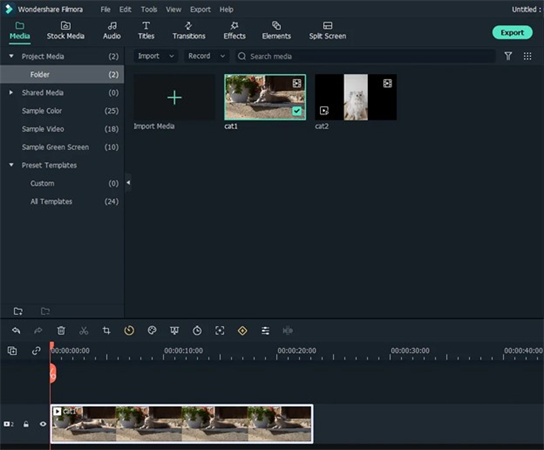
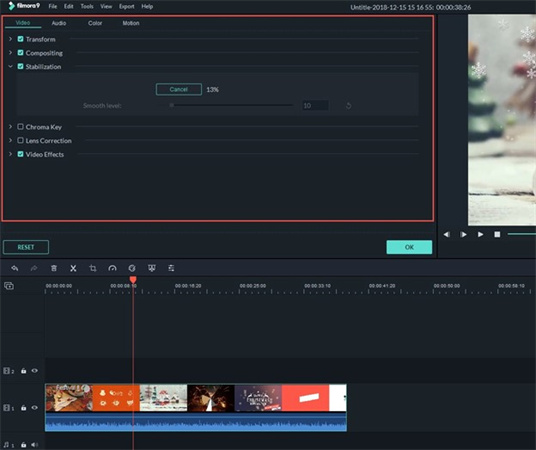
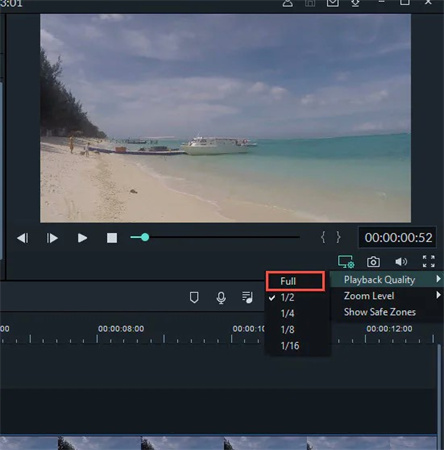
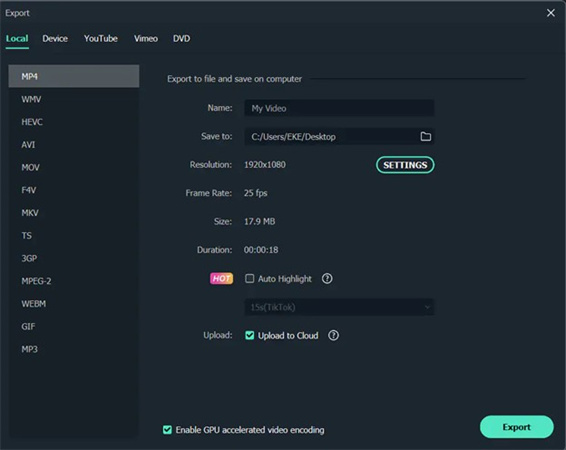








 HitPaw Video Object Remover
HitPaw Video Object Remover HitPaw Edimakor
HitPaw Edimakor
この記事をシェアする:
「評価」をお選びください:
松井祐介
編集長
フリーランスとして5年以上働いています。新しいことや最新の知識を見つけたときは、いつも感動します。人生は無限だと思いますが、私はその無限を知りません。
すべての記事を表示コメントを書く
製品また記事に関するコメントを書きましょう。